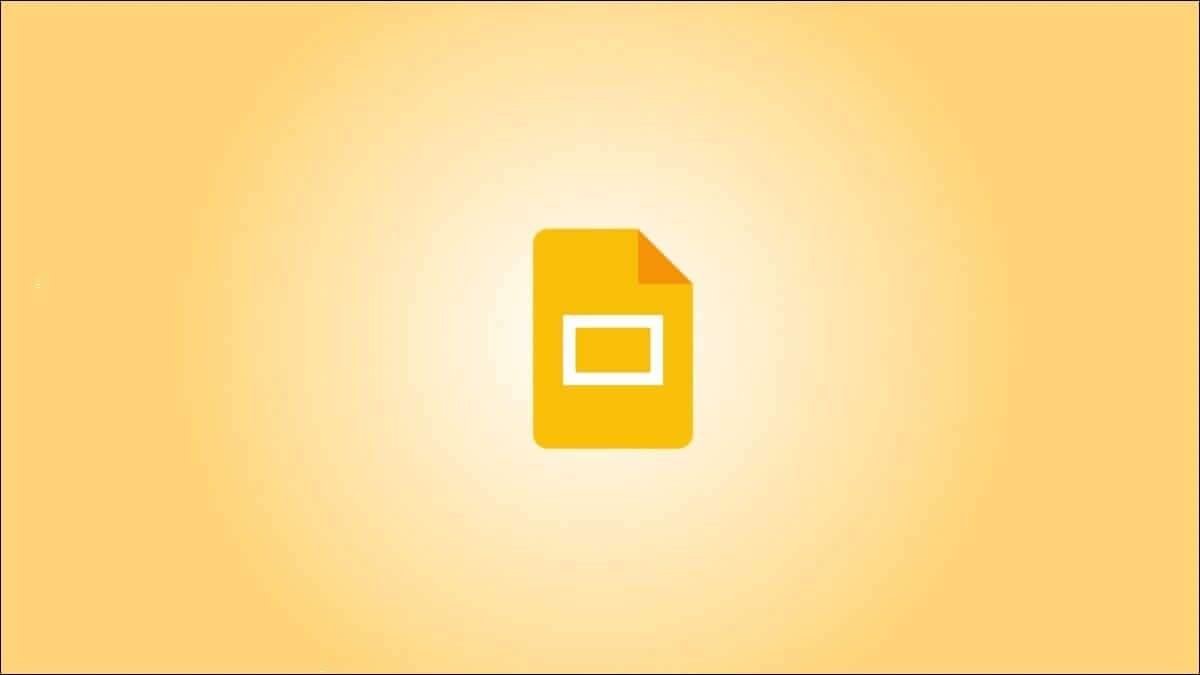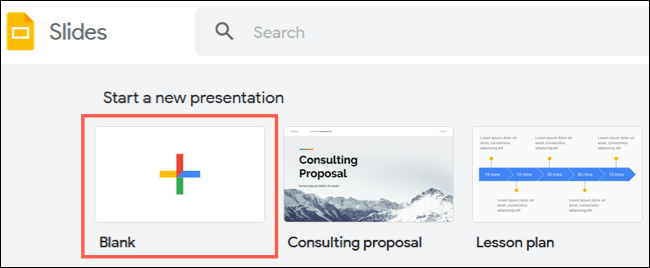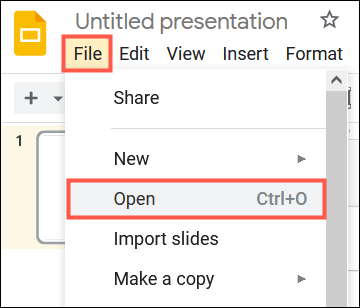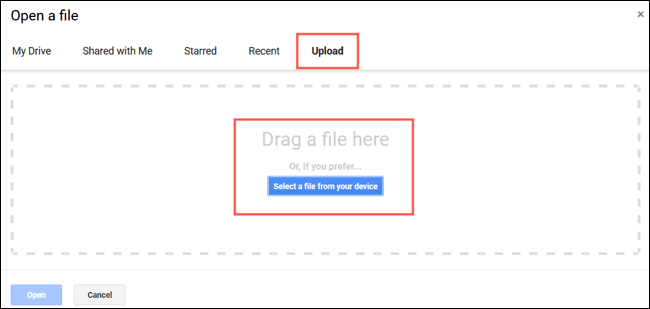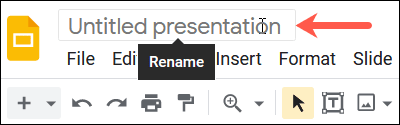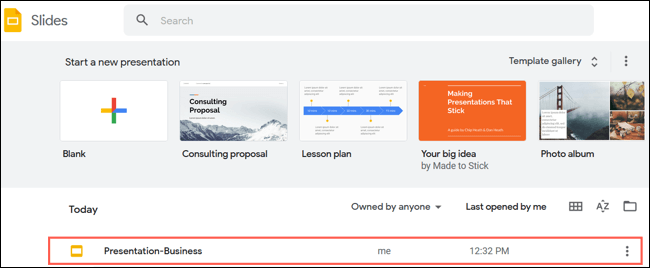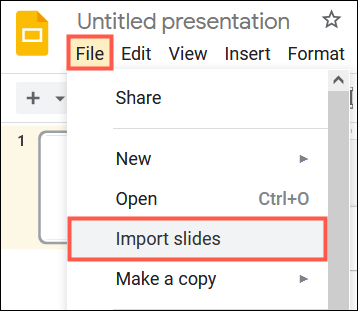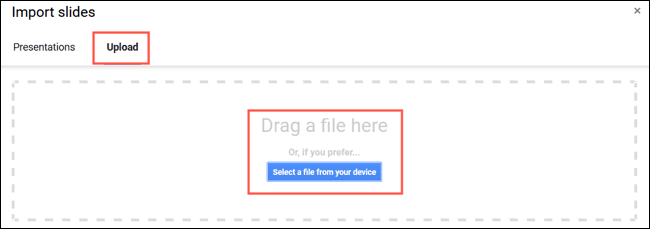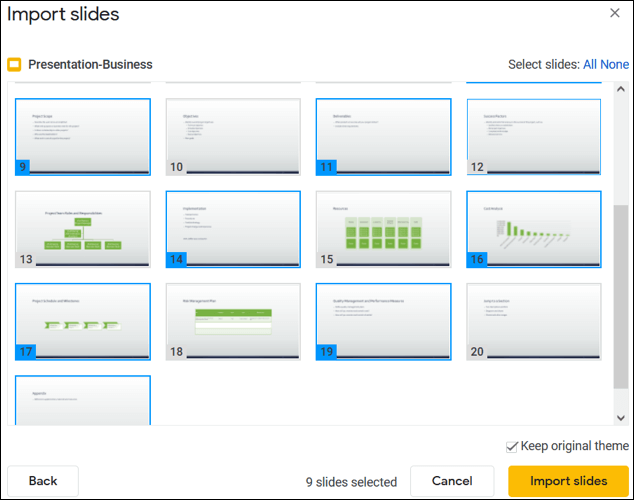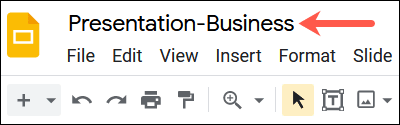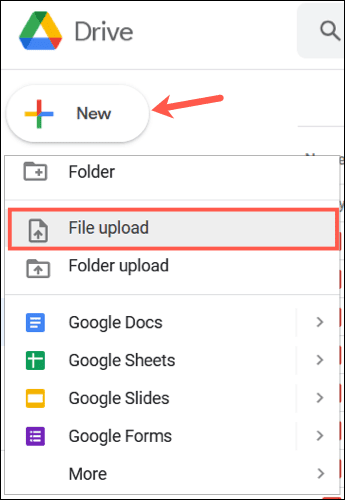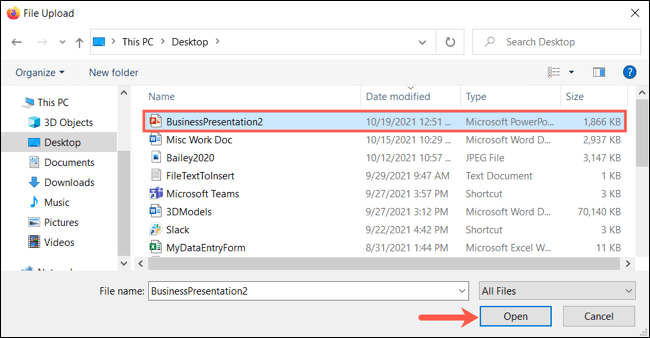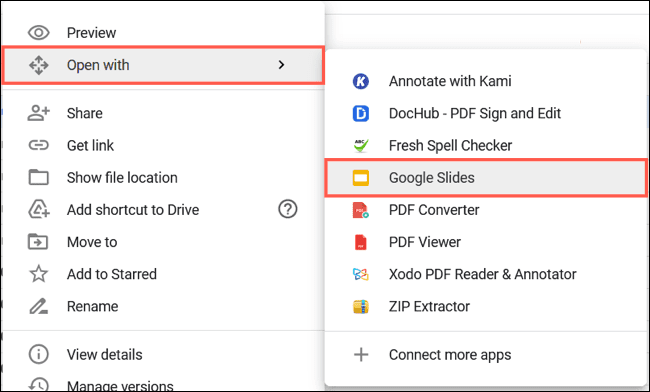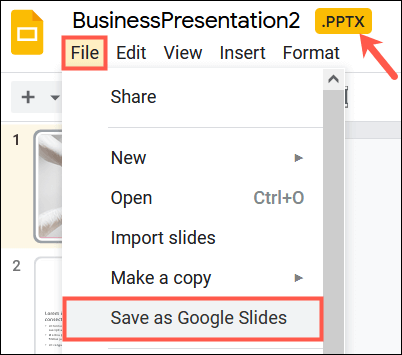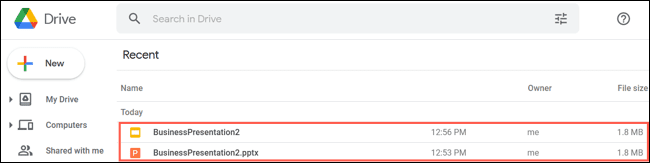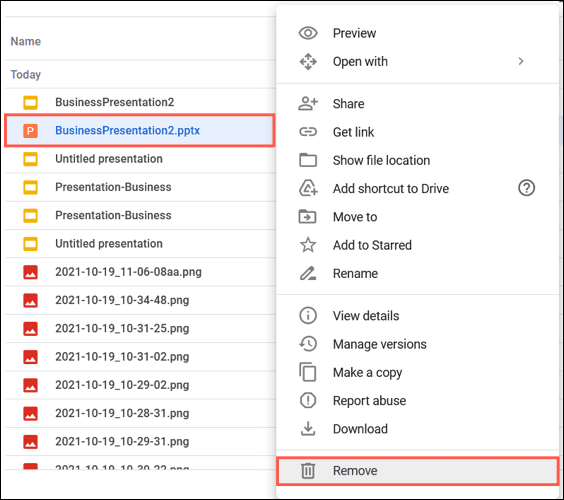PowerPoint를 Google 슬라이드로 변환하는 방법
Microsoft PowerPoint 및 Google 슬라이드는 훌륭한 프레젠테이션 제작자입니다. 하지만 Google 프레젠테이션을 선호할 수도 있습니다. Google 프레젠테이션으로 변환하려는 PowerPoint 슬라이드 쇼(PPTX 파일)가 있는 경우 세 가지 방법을 알려드립니다.
Google 프레젠테이션에 업로드하여 PowerPoint 변환
PowerPoint 프레젠테이션을 Google 프레젠테이션 웹사이트에 직접 업로드할 수 있습니다. 여기에서 슬라이드에서 열고 변경하면 자동으로 저장됩니다.
방문 Google 프리젠 테이션 , 로그인하고 "비어 있는아래는 홈 페이지에서 새 프레젠테이션 시작입니다.
빈 프레젠테이션이 열리면 메뉴에서 파일 > 열기.
팝업 창에서 업로드 탭을 선택합니다. 그 후, 당기거나 pptx 파일 창으로 이동하거나 장치에서 파일을 선택합니다.
슬라이드쇼가 활성 프레젠테이션으로 Google 프레젠테이션에서 즉시 열리는 것을 볼 수 있습니다. 슬라이드 쇼 이름은 PowerPoint 파일의 이름입니다. 원하는 경우 왼쪽 상단 모서리에 있는 이 텍스트를 클릭하여 변경할 수 있습니다.
여기에서 슬라이드쇼를 편집하거나 발표할 준비가 된 것입니다. 모든 변경 사항이 자동으로 저장되므로 프레젠테이션을 Google 프레젠테이션 파일로 저장하기 위해 추가 단계를 수행할 필요가 없습니다.
Google 프레젠테이션 홈페이지를 방문하여 목록에서 프레젠테이션을 볼 수 있습니다. Google 드라이브에서 프레젠테이션에 액세스할 수도 있습니다.
Google 프레젠테이션으로 가져와서 PowerPoint 변환
PowerPoint 프레젠테이션을 Google 프레젠테이션으로 변환하는 또 다른 방법은 프레젠테이션을 가져오는 것입니다. 이 방법의 이점은 전체 프레젠테이션을 원하지 않는 경우 변환하려는 슬라이드를 선택할 수 있다는 것입니다.
"를 찾습니다비어 있는Google 프레젠테이션 홈 화면에서 제목 없는 프레젠테이션이 열리면 메뉴에서 파일 > 슬라이드 가져오기를 클릭합니다.
업로드 탭을 선택합니다. PowerPoint 슬라이드쇼 파일을 창으로 드래그하거나 "기기에서 파일 선택" 파일을 찾아보고 선택하고 엽니다.
슬라이드 가져오기 창이 나타나면 Google 프레젠테이션에서 사용하려는 각 슬라이드를 클릭합니다. 모두 사용하려면 다음을 클릭하십시오.모두오른쪽 상단의 슬라이드 선택 옆에 있습니다.
필요에 따라 왼쪽 하단의 확인란을 선택하여 프레젠테이션의 원래 테마를 유지합니다. 그런 다음 슬라이드를 선택한 상태에서 "슬라이드 가져오기".
선택한 슬라이드가 빈 프레젠테이션에서 열리면 왼쪽 상단에 있는 이름을 클릭하여 이름을 바꿉니다. 기본적으로 쇼의 이름은 Slideshow로 지정됩니다. "제목 없는 프레젠테이션".
변경 사항은 자동으로 저장되며 기본 Google 프레젠테이션 페이지 또는 Google 드라이브에서 변환된 프레젠테이션에 액세스할 수 있습니다.
사용자 지정 슬라이드를 인쇄하기 위해 PowerPoint 프레젠테이션을 Word 파일로 변환할 수도 있다는 사실을 알고 계셨습니까?
Google 드라이브에 업로드하여 PowerPoint 변환
PowerPoint를 Google 슬라이드로 변환하는 또 다른 방법은 파일을 Google 드라이브에 업로드하는 것입니다. 이 방법은 이미 Google 드라이브가 열려 있는 경우 더 편리할 수 있습니다.
페이지에서 Google 드라이브 홈, 클릭جديد오른쪽 상단에서 선택 "파일 다운로드".
파일 찾기 파워 포인트 선택하고 "를 클릭합니다.열다".
파일을 Google 드라이브에 업로드한 후 파일을 마우스 오른쪽 버튼으로 클릭하고 선택합니다. > Google 프레젠테이션으로 엽니다.
프레젠테이션은 Google Slides에서 열리지만 왼쪽 상단의 이름 옆에 표시되는 것처럼 PowerPoint 파일로 남아 있습니다.
딸깍 하는 소리 파일 > Google 프레젠테이션으로 저장 목록에서 변환합니다.
이렇게 하면 새 탭에서 프레젠테이션이 Google 프레젠테이션 파일로 열립니다. 위와 같이 모든 변경 사항은 자동으로 저장되지만 이제는 Google 프리젠테이션으로 저장됩니다. 그러면 Google 드라이브에 두 파일이 모두 표시됩니다.
PowerPoint 파일을 변환한 후 Google 드라이브에서 제거하려면 해당 파일을 마우스 오른쪽 버튼으로 클릭하고 “제거".
정반대에 관심이 있습니까? Google 프레젠테이션을 PowerPoint로 변환하는 방법을 알아보세요.